Publicitate
 Aveți un fișier (i), folder sau director pe care trebuie să-l salvați de la ochii indurerați? Trebuie să vă odihniți, știind că datele dvs. sunt criptate și închise? introduce Caseta mea de blocare - o aplicație freeware sigură, avansată, care permite utilizatorilor posibilitatea de a bloca o importantă și altfel, folderul (și conținutul) nesecurizate nu vor fi disponibile pe computer, cu excepția unui dispozitiv securizat parola.
Aveți un fișier (i), folder sau director pe care trebuie să-l salvați de la ochii indurerați? Trebuie să vă odihniți, știind că datele dvs. sunt criptate și închise? introduce Caseta mea de blocare - o aplicație freeware sigură, avansată, care permite utilizatorilor posibilitatea de a bloca o importantă și altfel, folderul (și conținutul) nesecurizate nu vor fi disponibile pe computer, cu excepția unui dispozitiv securizat parola.
Am acoperit alte modalități de a bloca folderele de ferestre, cum ar fi Locker ușor de fișiere Ascundeți și protejați-vă fișierele cu Locker Easy File [Windows] Citeste mai mult și TrueCrypt, printre alții Cum să blocați sau să ascundeți un dosar, un fișier sau o unitate pe computer Citeste mai mult , dar Lockbox My este diferit în multe privințe. O caracteristică majoră este faptul că nu numai că folderul Windows recent blocat nu va putea fi accesat direct, dar va dispărea complet din vedere și care nu poate fi vizualizat de oriunde pe calculatoarele locale sau în rețea, ceea ce nu este o caracteristică comună printre altele aplicații.
Pentru a începe, descărcați Caseta mea de blocare (Numai pentru Windows).
Instalarea My Lockbox ar trebui să se încarce prompt și este relativ explicabilă, cu excepția unei părți esențiale.
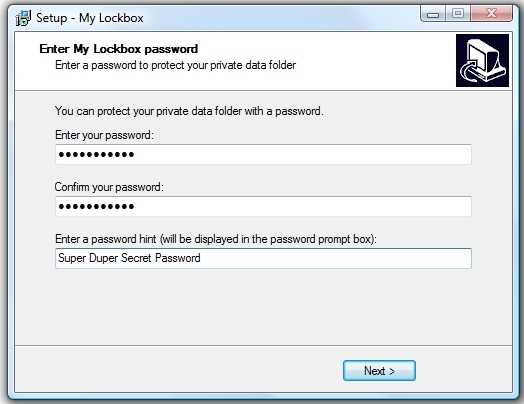
Asigurați-vă că introduceți un sigur parola pe care o puteți aminti cu ușurință. (Notă: Pentru modalități de a crea parole sigure, ieșiți aceste Cele mai bune 5 generatoare de parole online pentru parole puternice aleatoriiCăutați o modalitate de a crea rapid o parolă care nu poate fi spartă? Încercați unul dintre aceste generatoare de parole online. Citeste mai mult Articole MUO.)
Restul instalației ar trebui să fie destul de simplu și standard. Acceptați acordul, faceți clic pe „Următorul”, selectați un director, faceți clic pe „Următorul”, După finalizarea configurației, încărcați My Lockbox de pe desktop. Ceea ce ar trebui să vezi este acesta:

Pur și simplu introduceți parola dvs. „Super Duper Secret” și BAM! vă aflați în.
Pentru a bloca folderele Windows cu My Lockbox, pur și simplu căutați un dosar oriunde pe computer și faceți clic pe „Blocare”. Mesajul de stare din stânga programului ar trebui să se schimbe de la „Deblocat” în „Deblocat” în „Blocat“.
În plus, dacă încercați să găsiți folderul în directorul în care a fost localizat, de exemplu C: \ utilizator \ va \ Downloads \ Documents \ nici un folder etichetat super_secret_folder va arăta! Și dacă ați fost îngrijorare cu privire la Lockbox-ul meu, pur și simplu mutați-l în C: \ Blocarea mea cum părea să se prezinte în instalare, acesta nu este cazul, deoarece nu pare să existe fișiere sau foldere amplasate acolo după blocarea unui folder.
Următorul lucru este cum ar trebui să arate My Lockbox când după ce ați blocat un folder:

Blocarea mea poate fi chiar configurată pentru a fi deschisă cu o cheie rapidă (implicit: Ctrl + Shift + P) fără ca programul să fie deschis și vizibil pe managerul de sarcini din partea de jos a ecranului.
Pentru mai mult secret și securitate, ștergeți pictograma desktop-ului meu Lockbox și accesați programul din C: \ Program Files \ My Lockbox director SAU instalați My Lockbox pe o unitate flash protejată prin parolă pentru acel sentiment (sau desigur legitim) de tocilare / spion al computerului.
(Notă: Deși versiunea My Lockbox prezentată aici este ediția gratuită, există și o versiune premium plătită pentru 29,95 USD, care permite ascunderea unui nelimitat numărul de foldere, spre deosebire de versiunea gratuită, care permite doar ascunderea unui folder.)
Ce utilizați pentru a nu vă lăsa fișierele și folderele importante? Spune-ne în comentarii!
Credit imagine: mklingo
Will Mueller este un tocilar și un geek de calculator care folosește computere de prea mult timp. Cu astfel am lucrat într-o mare cantitate de dezvoltare web, precum și de programare.

